Cuprins
Dacă doriți să adăugați un alias de e-mail la contul de e-mail Office 365 existent, continuați să citiți acest ghid. Office 365 vă oferă posibilitatea de a crea gratuit mai multe aliasuri de e-mail pentru a primi e-mailuri de la mai multe adrese de e-mail de pe contul dvs. principal de e-mail.
Un Alias de e-mail este o adresă de e-mail suplimentară care poate fi asociată cu contul dvs. de e-mail curent. De exemplu, dacă doriți să oferiți clienților dvs. o adresă de e-mail generică (de exemplu, "[email protected]"), puteți asocia această adresă de e-mail generică cu adresa dvs. de e-mail principală, pentru ca toate e-mailurile trimise la această adresă de e-mail generică să apară (primite) în căsuța poștală a contului dvs. de e-mail aladresa principală de e-mail.
Rețineți că, în mod implicit, un alias de e-mail va utiliza setările contului dvs. de e-mail principal pentru a trimite e-mailuri, ceea ce înseamnă că, atunci când doriți să răspundeți la un mesaj de e-mail primit pe aliasul de e-mail, e-mailul va fi trimis utilizând setările contului dvs. de e-mail principal, iar adresa dvs. de e-mail principală va apărea în câmpul "De la".
Dacă doriți să ocoliți acest comportament implicit și să "Trimiteți ca" cu adresa de alias de e-mail, puteți configura Outlook pentru a trimite mesaje de e-mail ca acest alias (după ce urmați instrucțiunile din acest tutorial) sau puteți utiliza una dintre următoarele metode alternative:
- Configurarea unei liste de distribuție pentru Alias de e-mail în Office365Crearea unei căsuțe poștale partajate pentru Alias de e-mail în Office 365.
Cum să creați un alias de e-mail pentru un utilizator Office 365.
Pentru a adăuga pseudonime de e-mail în Office 365, urmați instrucțiunile uneia dintre următoarele metode (rețineți că cea mai fiabilă și cea mai puțin consumatoare de timp este prima metodă).
-
Metoda 1. Adăugați Alias de e-mail în Centrul de administrare Office 365. Metoda 2. Adăugați Alias de e-mail în Exchange Online.
Metoda 1. Cum să adăugați un alias de e-mail în Microsoft 365 Admin Center.
1. Autentificare la Centrul de administrare Office 365 și accesați Utilizatori > Utilizatori activi.

2. Selectați utilizatorul la care doriți să adăugați noul alias de e-mail și faceți clic pe Gestionați numele de utilizator și e-mailul .
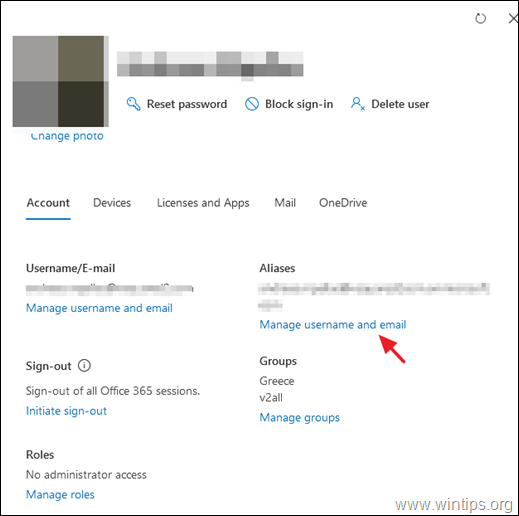
3. Introduceți noua adresă alias și apoi faceți clic pe Adăugați și Salvați modificările.
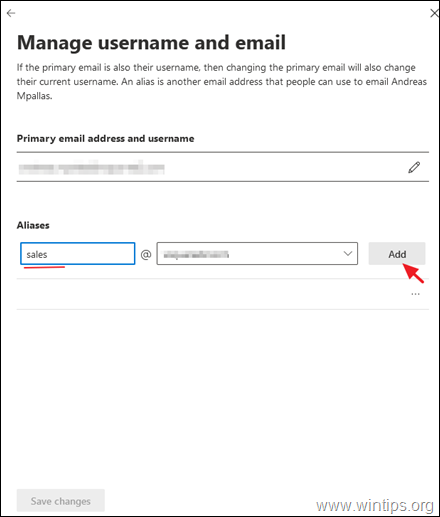
4. Așteptați cel puțin 2 ore pentru ca noul alias să se populeze în tot Office 365. După acest timp, continuați și trimiteți un e-mail către aliasul nou creat, utilizând un cont de e-mail extern. Dacă totul este în regulă, ar trebui să primiți e-mailul către căsuța poștală principală a utilizatorului. *
Notă: Dacă doriți să utilizați adresa de alias de e-mail pentru a trimite e-mailuri din Outlook, navigați la PC-ul utilizatorului și configurați Outlook pentru a trimite mesaje de e-mail ca acest alias.
Metoda 2. Cum să adăugați o nouă adresă de email Alias în Exchange Online.
Pentru a configura o adresă de e-mail suplimentară în Office 365 Exchange Online:
1. Autentificare la portalul Office 365 Admin și faceți clic pe Schimbul. *
Notă: Dacă nu vedeți linkul Exchange, faceți clic pe Arată tot.
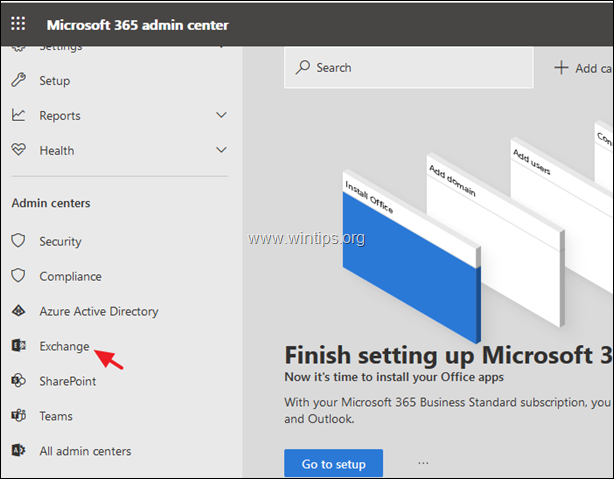
2. În tabloul de bord al centrului de administrare Exchange, selectați destinatarii -> cutii poștale.
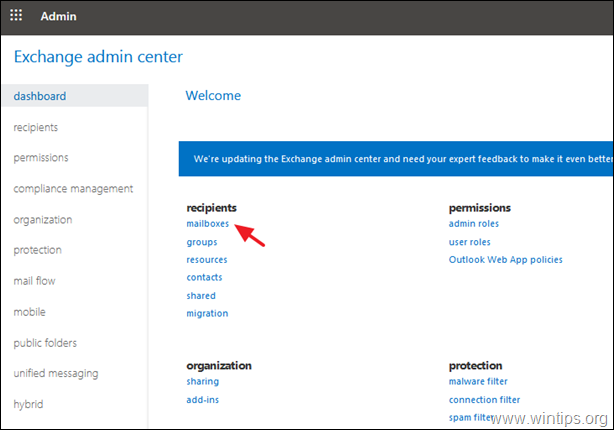
3. Faceți dublu clic pe utilizatorul la care doriți să adăugați noul alias de e-mail și apoi selectați adresa de e-mail.
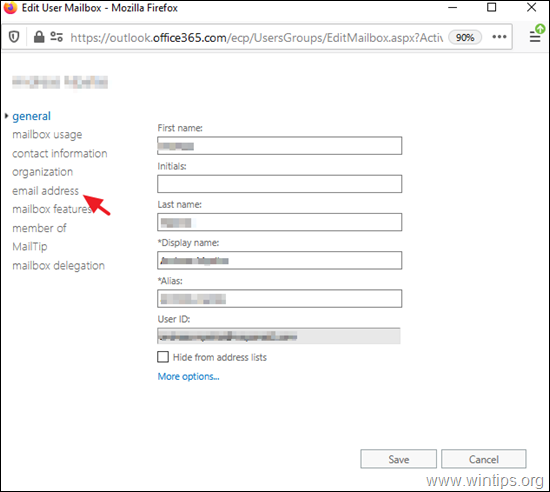
4. Faceți clic pe Adaugă + pentru a adăuga noua adresă de e-mail alias.
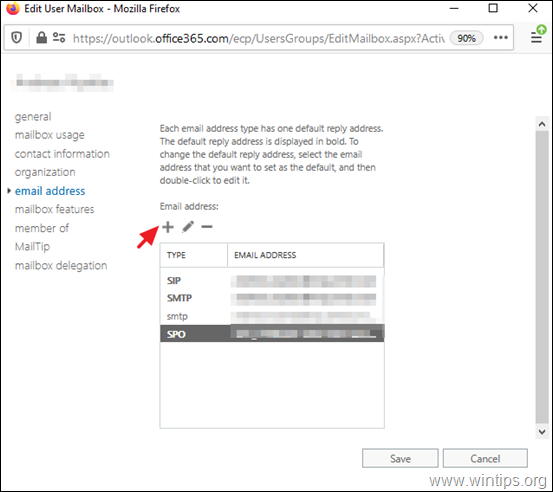
5. Lăsați SMTP selectat și introduceți noua adresă de e-mail a utilizatorului (de exemplu, "[email protected]"). După ce ați terminat, faceți clic pe OK și apoi Economisiți.
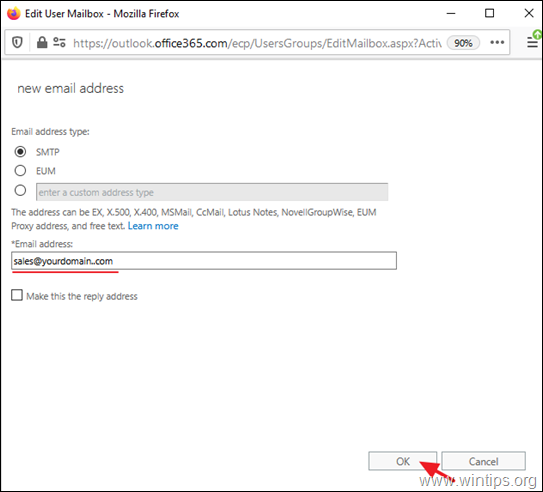
6. Așteptați 24 de ore pentru ca noile pseudonime să se populeze în Office 365. După acest timp, continuați și trimiteți un e-mail către pseudonimul nou creat, utilizând un cont de e-mail extern. Dacă totul este în regulă, ar trebui să primiți e-mailul în căsuța poștală principală a utilizatorului. *
Notă: Dacă doriți să utilizați adresa de alias de e-mail pentru a trimite e-mailuri din Outlook, navigați la PC-ul utilizatorului și configurați Outlook pentru a trimite mesaje de e-mail ca acest alias.
Asta este! Spuneți-mi dacă acest ghid v-a ajutat, lăsând un comentariu despre experiența dvs. Vă rugăm să dați like și să distribuiți acest ghid pentru a-i ajuta și pe alții.

Andy Davis
Blogul unui administrator de sistem despre Windows





